[绿萝u盘装系统]win7系统开机黑屏但能看到鼠标的解决办法
软件介绍
[绿萝u盘装系统]win7系统开机黑屏但能看到鼠标的解决办法
电脑开机黑屏是很多电脑系统用户都会遇到的问题了,最近就有win7 32位旗舰版用户遇到电脑开机黑屏但能看懂鼠标的问题。今天系统族小编就给大家带来win7系统开机黑屏但能看到鼠标的解决办法,如下:
相关阅读:电脑黑屏无法启动的解决修复方法
 1.使用组合快捷键,按下键盘Ctrl+Alt+Del打开“任务管理器“如下图所示
1.使用组合快捷键,按下键盘Ctrl+Alt+Del打开“任务管理器“如下图所示
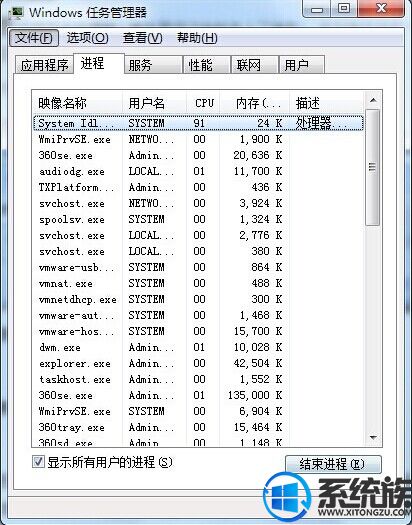 2.在打开的任务管理器,用鼠标点击左上角菜单“文件“ – ”新建任务“,在弹出的”创建新任务“对话框中输入”explorer“点确定。如下图所示
2.在打开的任务管理器,用鼠标点击左上角菜单“文件“ – ”新建任务“,在弹出的”创建新任务“对话框中输入”explorer“点确定。如下图所示
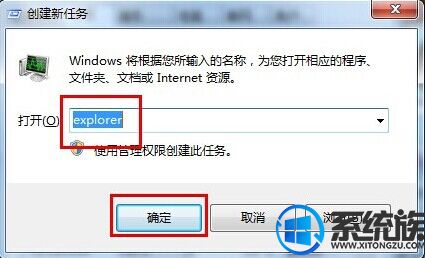 3.进入了系统桌面,下面就一起来彻底解决问题,避免问题的再度发生。使用快捷组合键win键+r键打开运行对话框,输入regedit回车确认。如下图所示
3.进入了系统桌面,下面就一起来彻底解决问题,避免问题的再度发生。使用快捷组合键win键+r键打开运行对话框,输入regedit回车确认。如下图所示
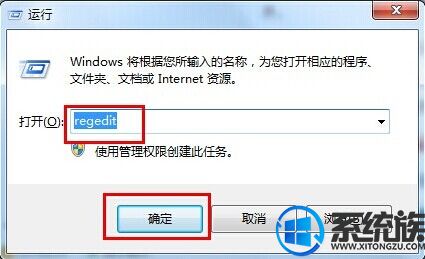 4.在打开的注册表编辑器中,依次展开HKEY_Local_Machine\Software\Microsoft\Windows NT\CurrentVersion\Winlogon 如下图所示
4.在打开的注册表编辑器中,依次展开HKEY_Local_Machine\Software\Microsoft\Windows NT\CurrentVersion\Winlogon 如下图所示
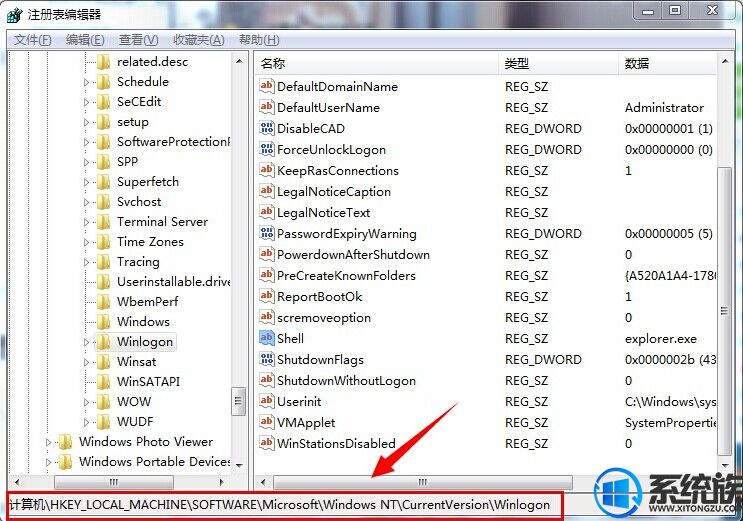 5.在界面的右边列表中找到“shell“项,用鼠标点击打开,修改对话框”数字数据“为”explorer.exe“点击确定,关闭注册表,完成设置。如下图所示
5.在界面的右边列表中找到“shell“项,用鼠标点击打开,修改对话框”数字数据“为”explorer.exe“点击确定,关闭注册表,完成设置。如下图所示
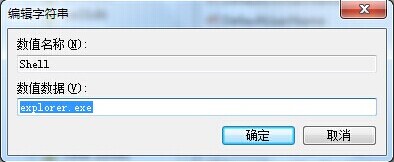 以上就是win7系统开机黑屏但能看到鼠标的解决办法了,如果你也遇到了同样的问题,不妨按照上面教程方法操作一下吧,希望系统族小编能帮到大家。
以上就是win7系统开机黑屏但能看到鼠标的解决办法了,如果你也遇到了同样的问题,不妨按照上面教程方法操作一下吧,希望系统族小编能帮到大家。
电脑开机黑屏是很多电脑系统用户都会遇到的问题了,最近就有win7 32位旗舰版用户遇到电脑开机黑屏但能看懂鼠标的问题。今天系统族小编就给大家带来win7系统开机黑屏但能看到鼠标的解决办法,如下:
相关阅读:电脑黑屏无法启动的解决修复方法
 1.使用组合快捷键,按下键盘Ctrl+Alt+Del打开“任务管理器“如下图所示
1.使用组合快捷键,按下键盘Ctrl+Alt+Del打开“任务管理器“如下图所示
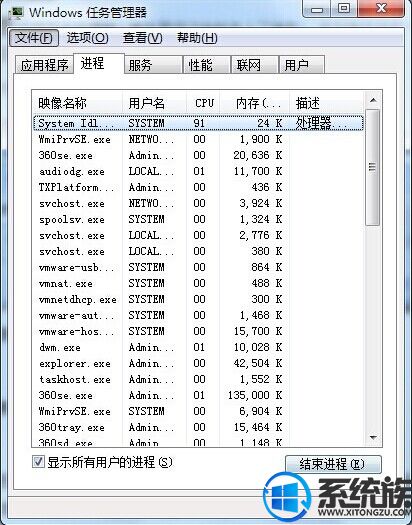 2.在打开的任务管理器,用鼠标点击左上角菜单“文件“ – ”新建任务“,在弹出的”创建新任务“对话框中输入”explorer“点确定。如下图所示
2.在打开的任务管理器,用鼠标点击左上角菜单“文件“ – ”新建任务“,在弹出的”创建新任务“对话框中输入”explorer“点确定。如下图所示
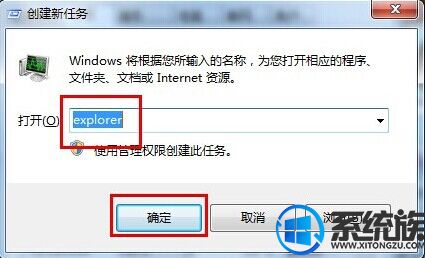 3.进入了系统桌面,下面就一起来彻底解决问题,避免问题的再度发生。使用快捷组合键win键+r键打开运行对话框,输入regedit回车确认。如下图所示
3.进入了系统桌面,下面就一起来彻底解决问题,避免问题的再度发生。使用快捷组合键win键+r键打开运行对话框,输入regedit回车确认。如下图所示
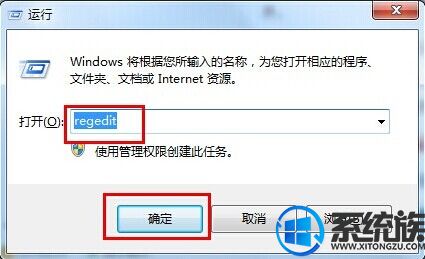 4.在打开的注册表编辑器中,依次展开HKEY_Local_Machine\Software\Microsoft\Windows NT\CurrentVersion\Winlogon 如下图所示
4.在打开的注册表编辑器中,依次展开HKEY_Local_Machine\Software\Microsoft\Windows NT\CurrentVersion\Winlogon 如下图所示
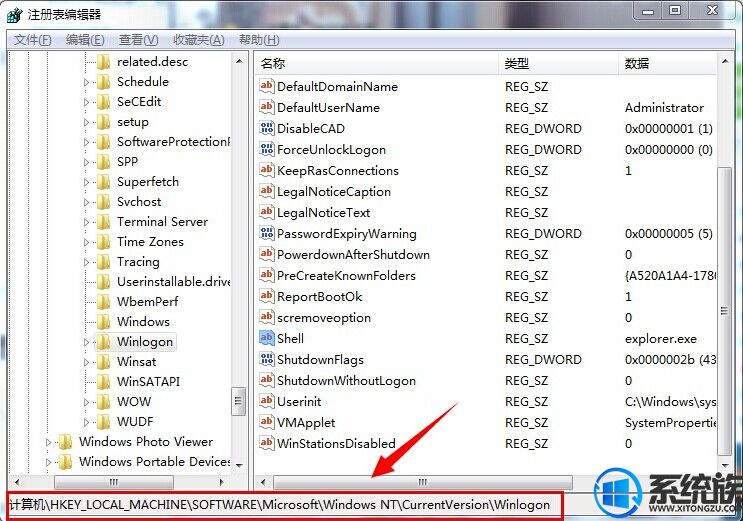 5.在界面的右边列表中找到“shell“项,用鼠标点击打开,修改对话框”数字数据“为”explorer.exe“点击确定,关闭注册表,完成设置。如下图所示
5.在界面的右边列表中找到“shell“项,用鼠标点击打开,修改对话框”数字数据“为”explorer.exe“点击确定,关闭注册表,完成设置。如下图所示
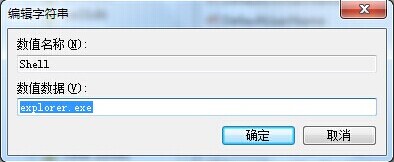 以上就是win7系统开机黑屏但能看到鼠标的解决办法了,如果你也遇到了同样的问题,不妨按照上面教程方法操作一下吧,希望系统族小编能帮到大家。
以上就是win7系统开机黑屏但能看到鼠标的解决办法了,如果你也遇到了同样的问题,不妨按照上面教程方法操作一下吧,希望系统族小编能帮到大家。更多>>U老九推荐教程
- [大番薯u盘装系统]共享赢得未来!微软正式开放Service Fabric源
- [雨林木风u盘装系统]win7系统没有权限修改系统时间的解决办法
- [小白u盘装系统]Win10系统提示“您当前未使用连接到NVIDIA GPU显
- [黑鲨u盘装系统]如何设置win10系统应用定位功能的隐私保护
- [雨林木风u盘装系统]Win7系统开机提示Press Ctrl+Alt+Del to res
- [小苹果u盘装系统]win10笔记本连hdmi没声音怎么办
- [925u盘装系统]win10误删注册表怎么恢复 win10误删注册表恢复方
- [小黑马u盘装系统]win7系统CRT显示器闪屏的解决办法
- [白云u盘装系统]如何在win7系统查看蓝屏日记|win7查看蓝屏日记的
- [大白菜u盘装系统]微软推出全新Outlook.com:新增日历、联系人和
- [无忧u盘装系统]win7系统任务栏图标怎么整理
- [小白u盘装系统]cooledit怎么用?使用cooledit消除录制歌曲噪音
- [u启动u盘装系统]笔记本还原/重装系统突然断电无法启动的解决办
- [完美u盘装系统]Win10系统怎么设置开机自动打开numlock的方法
- [小猪u盘装系统]Win8共享打印机出现错误代码0x000006d9的三种解
- [u启动u盘装系统]win8系统利用自带删除浏览历史记录以提升系统运
- [萝卜家园u盘装系统]Win7系统蓝屏提示错误atikmpag.sys的解决办
- [360u盘装系统]win7系统打开淘宝提示访问受限的解决办法
- [小鱼u盘装系统]XP系统最高支持IE浏览器哪个版本
- [老毛桃u盘装系统]win7系统提示已阻止应用程序访问图形硬件的修
更多>>U老九热门下载
- [小鱼u盘装系统]如何关闭win7文件下载安全警告
- [得得u盘装系统]win10系统磁盘分区合并的操作方法
- [风云u盘装系统]win10系统关机弹出结束进程窗口的解决方法
- [萝卜菜u盘装系统]win10系统提示“显示器驱动已停止响应并且已恢
- [聪明狗u盘装系统]win10系统设置Edge浏览器为默认浏览器的方法
- [闪兔u盘装系统]intel发布6款8代酷睿桌面处理器:型号曝光
- [小黑马u盘装系统]win10怎么设置复制模式|win10双屏显示的4种显
- [番茄花园u盘装系统]win10系统打开腾讯游戏taslogin application
- [冰封u盘装系统]WIN10 WIFI连接了但是右下角图标点不开
- [小鱼u盘装系统]win7系统Word2016文档中书签的具体使用教程



![[电脑公司u盘装系统]华硕x550v怎么重装win10系统|asus x550v 安](http://www.ulaojiu.com/uploads/allimg/180506/1_0506142604P44.png)
![[u启动u盘装系统]win7系统Excel提示“文件已损坏,无法打开”的](http://www.ulaojiu.com/uploads/allimg/180506/1_0506143Ja449.jpg)